Komponentit: kuinka luot sisältöä?
Täältä löydät tietoa eri komponenteista ja siitä, miten niitä voi käyttää aalto.fi-sivustolla.

Puuttuuko sinulta vielä päivitysoikeudet sivustolle? Lue ohjeet päivitysoikeuksien saamiseen
Aalto.fi-sivustolla ei ole hierarkista sivurakennetta. Sen sijaan sivusto rakentuu niin sanottujen hubien ympärille, joista jokainen on oma pääsivunsa. Hubit keskittyvät laajempiin aiheisiin ja tiettyihin käyttäjäryhmiin, näistä esimerkkinä Kauppakorkeakoulun sivusto tai Tutkimus ja taide -osio aalto.fi:ssä.
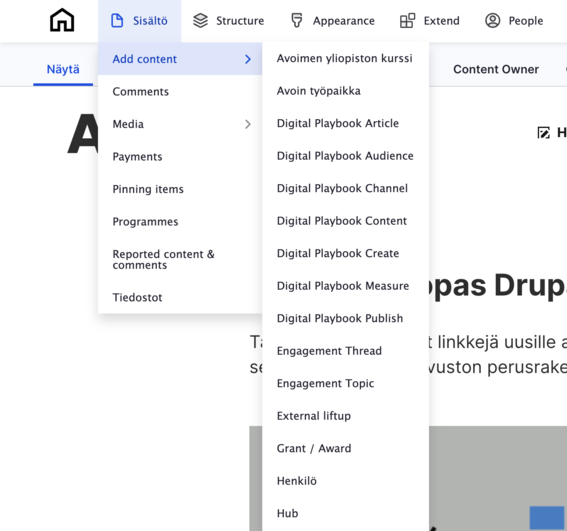
Voidaksesi luoda uutta sisältöä aalto.fi-sivustolle, sinun tulee ensin kirjautua sisään aalto-tunnuksillasi. Kirjautumisen jälkeen näät selaimen yläosassa valkoisen menupalkin. Klikkaamalla sanaa “Sisältö” sivulle aukeaa hakemisto, josta löytyy kaikki aalto.fi-sivuston sisältö. Sivun yläosan sinistä "+ Add content”-painiketta klikkaamalla pääset luomaan uuden sivun. Voit myös valita haluamasi sivutyypin suoraan listasta, joka aukeaa kun pidät hiirtä painikkeiden “Sisältö” ja “Add content” päällä. Yleisimmät sivutyypit ovat Sivu, Uutinen, Tapahtuma, Tutkimusryhmä ja Palvelu.
Uuden sivun luotuasi sinun tulee valita, onko sivun näkyvyys julkinen vai rajoitettu vain Aalto-yhteisölle, eli aalto.fi-sivustolle sisäänkirjautuneille käyttäjille. Julkinen sivu on näkyvissä kaikille sivuston vierailijoille ja löydettävissä sivuston ulkopuolisilla hakukoneilla, kuten Googlella. Kun luot uutista tai tapahtumaa, sivun näkyvyys valitaan sivun yläosasta valitsemalla joko “Public for everyone” (julkinen) tai “Visible only to Aalto Community” (näkyy vain Aaltolaisille). Jos luot sivutyyppiä Sivu, voit rajoittaa näkyvyyden vain Aaltolaisille valitsemalla sivun lopusta kohdasta “Role restrictions” Aalto Autentikoitu. Näkyvyysrajoitteen voi asettaa myös sivun yksittäisille komponenteille, esim. vain Aaltolaisille suunnatuille uutisille. Tällöin valinta tehdään kyseisen komponentin alta.
Uusi sivu luodaan oletuksena sillä kielellä, minkä olet itse valinnut aalto.fi-sivuston kieliversioksi. Kielen voi milloin vain muuttaa sivuston yläosasta suomeksi, ruotsiksi tai englanniksi. Luotuasi sivun yhdellä kielellä, suosittelemme kääntämään sen yhdelle tai kahdelle muulle kielelle. Huomaa, että voit lisätä uusia komponentteja vain alkuperäiseen kieliversioon ja sitten kääntää niissä mahdollisesti olevat tekstit käännöksissä.
Sisällön kääntäminen eri kielille
Jokainen uusi sivu tarvitsee metatietoa (englanniksi ”metadata”). Osio näyttää erilaisilta eri sisältötyypeissä, mutta periaate on sama: lisää kenttiin metatietoja, jotka kuvaavat verkkosivuasi mahdollisimman hyvin. Metatiedot vaikuttavat välittömästi sisällön näkyvyyteen automaattisissa nostoissa sekä tarkennettujen hakujen suodatetuissa hakutuloksissa.

Kun lisäät Drupaliin uuden kuvan, ota muutama asia huomioon. Sivusto on suunniteltu mukautumaan eri kokoisten laitteiden näytöille (mobiili, tabletti). Sisällön suunnittelussa on myös otettu huomioon saavutettavuusvaatimukset. Siten myös kuvien osalta tulee huolehtia siitä, että kuvat ovat saavutettavia ja latautuvat nopeasti. Varmistathan siis, että kuvan tiedostokoko ei ole liian suuri. Isot kuvat latautuvat hitaasti ja vievät tilaa palvelimella. Pääsääntöisesti kuvan kooksi riittää n. 1 mb.
Kuviin tulee lisätä vaihtoehtoinen teksti (alt-text), joka kertoo esimerkiksi lukulaitteella sivustoa käyttävälle henkilölle, mitä kuvassa on tai mitä siinä tapahtuu. Vaihtoehtoisen tekstin tarkoituksena ei ole toistaa kuvan nimeä tai kuvatekstiä.
Voit lisätä sivuille kuvia erilaisten komponenttien avulla. Katso tarkemmat ohjeet alla olevasta linkistä.
Kun luot sivustolle kokonaan uuden sivun, se luodaan nollapisteestä erilaisten komponenttien avulla. Liftupit, eli sisältönostot ovat komponentteja, joiden avulla sisältöä nostetaan esiin ja linkitetään toisiinsa eri sivuilla. Alla olevat laatikot ovat esimerkkejä näistä nostoista.
Täältä löydät tietoa eri komponenteista ja siitä, miten niitä voi käyttää aalto.fi-sivustolla.
Eri liftup-komponenttien avulla voit luoda visuaalisia linkityksiä muuhun sisältöön tai lisätä sivullesi henkilöiden yhteystietoja.
Verkkosisältöä luodessa on tärkeää linkittää se muuhun sisältöön aalto.fi-sivustolla tai muualla verkossa. Kun luot linkin, muista aina tarkistaa, että se toimii ennen sivun julkaisua. Jos lisäät sivullesi liitteen, suosittelemme käyttämään suljettuja tiedostomuotoja, kuten .pdf. Muistathan lukea myös muut tallennusohjeet koskien Drupaliin lisättäviä dokumentteja.
Vinkkejä sivujen linkittämiseen linkeillä, liftupeilla ja liitteillä

Onko Drupal sinulle uusi tuttavuus ja koet hyvän ja toimivan sivun rakentamisen hankalaksi? Vinkkejä tältä sivulta!
Nyt olet valmis julkaisemaan ensimmäisen sivusi! Aalto.fi-sivusto -hubista löydät kaikki sivuston päivitykseen liittyvät tutoriaalimme ja uutiset. Mikäli sinulle tulee jotain kysyttävää, voit etsiä vastausta UKK-sivultamme, jonne olemme koonneet usein kysyttyjä kysymyksiä. Voit myös olla meihin yhteydessä, mikäli tarvitset apua Drupal-sisältösi kanssa. Hauskoja hetkiä Drupalin parissa!
Täältä löydät tietoa aalto.fi:stä, ohjeita ja neuvoja sisällön tuottamiseen ja visualisoimiseen ja vinkkejä sisältöjesi löydettävyyden parantamiseksi.
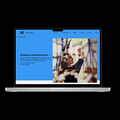
Usein kysyttyjä kysymyksiä aalto.fi:stä ja sen sisällönhallintajärjestelmästä Drupalista.

Aalto.fi-editoreille on tarjolla runsaasti tukea. Verkosta löytyvät ohjeet, Drupal-koulutukset ja editorien tapaamiset auttavat paremman sisällön luomisessa.

Tälle sivulle on koottu linkit kaikkiin Drupal-ohjeisiin. Drupal on aalto.fi-sivuston sisällönhallintajärjestelmä.